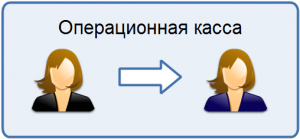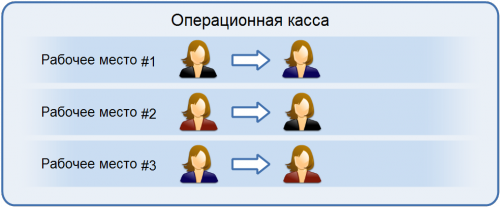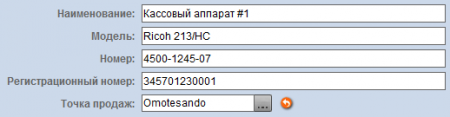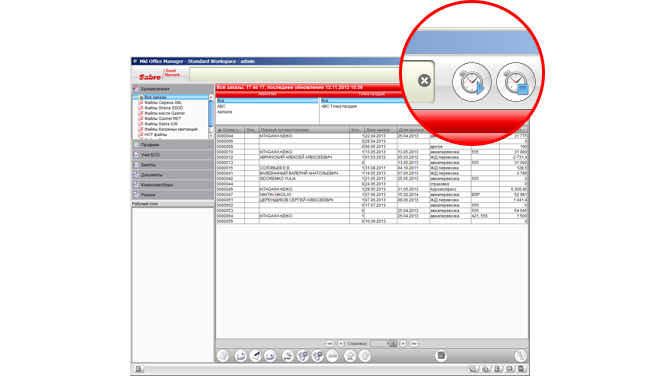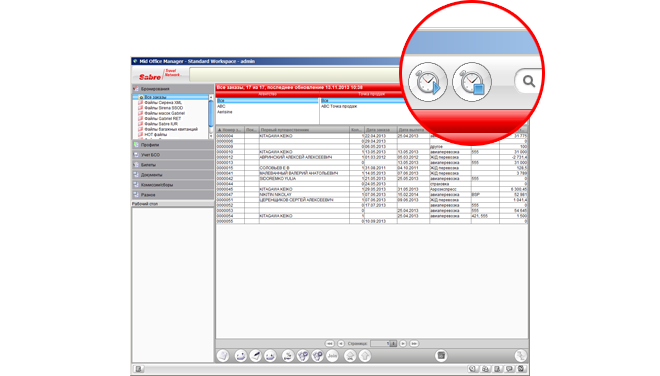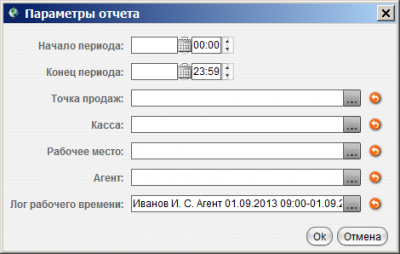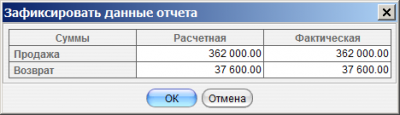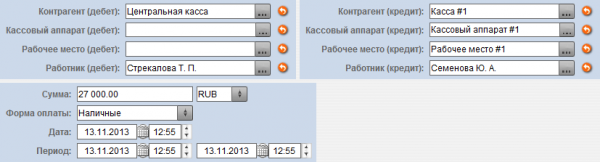Учет остатков — различия между версиями
Abeleshev (обсуждение | вклад) (→Формирование отчета агента) |
(→Ссылки по теме) |
||
| (не показаны 20 промежуточных версий 2 участников) | |||
| Строка 1: | Строка 1: | ||
== Учет остатков по кассе == | == Учет остатков по кассе == | ||
| − | + | ||
| − | + | В {{an}} имеется возможность вести учет остатков по кассе. Информация об остатке на начало смены и конец смены агента автоматически подсчитывается и фиксируется в ежедневном отчете агента. | |
| − | + | ||
=== Введение === | === Введение === | ||
| − | + | ||
| − | + | Как правило, кассовые операции в рамках одной операционной кассы (кассового аппарата) производит один кассир. В начале смены кассир принимает остаток, в конце смены фиксирует остаток. Пришедший ему на смену другой кассир, в свою очередь, принимает остаток от первого кассира, и в конце своей смены фиксирует уже свой остаток, и т.д. По сути, остаток передается от одного кассира к другому: | |
| − | + | ||
| − | {{pic|img=cashier_workplace_single.png|size=300px | + | {{pic|img=cashier_workplace_single.png|size=300px|cpt=Операционная касса: один кассир}} |
| − | + | ||
| − | + | В данном случае мы можем говорить о едином остатке по операционной кассе. Однако бывают ситуации, когда в рамках одной кассы могут производить операции одновременно несколько кассиров (агентов). При этом, становится совершенно не ясно какой остаток должен принимать вновь пришедший кассир: | |
| − | + | ||
| − | {{pic|img=cashier_workplace_multiple_question.png|size=300px | + | {{pic|img=cashier_workplace_multiple_question.png|size=300px|cpt=Операционная касса: несколько кассиров}} |
| − | + | ||
| − | + | Подобные ситуации решаются введением понятия рабочего места, в рамках которого происходит смена кассира. Таким образом один кассир сдает смену и освобождает рабочее место, другой кассир, заступая на смену, занимает это рабочее место. В работе одной операционной кассы могут одновременно принимать участие несколько рабочих мест. Остаток, при этом, передается только в рамках одного рабочего места: | |
| − | + | ||
| − | {{pic|img=cashier_workplace_multiple.png|size=500px | + | {{pic|img=cashier_workplace_multiple.png|size=500px|cpt=Операционная касса: рабочие места}} |
| − | + | ||
| − | + | Очевидно, что на одном рабочем месте одновременно может быть только один кассир. В данном случае мы можем говорить о едином остатке по рабочему месту. | |
| − | + | ||
=== Подготовка === | === Подготовка === | ||
| − | + | ||
| − | + | Для ведения остатков по кассе, необходимо наличие определенных профилей. В силу того, что учет денег ведется в рамках кассы, кассового аппарата и рабочего места, для корректной работы необходимо наличие вышеуказанных профилей. | |
| − | + | ||
==== Профиль {{qt|Касса}} ==== | ==== Профиль {{qt|Касса}} ==== | ||
| − | + | Касса (не путать с кассовым аппаратом!) представляет собой некое подразделение предприятия, которое осуществляет операции с наличными деньгами. Профиль содержит лишь базовую информацию о кассе: | |
| − | + | ||
| − | {{pic|img=profile_cash.png|size=450px | + | {{pic|img=profile_cash.png|size=450px|cpt=Профиль {{qw|Касса}}}} |
| − | + | ||
| − | + | При заполнении профиля кассы нужно указать название кассы в поле {{qt|Наименование}} и принадлежность кассы в поле {{qt|Принадлежность}}. Касса может быть привязана как к точке продаж, так и к подразделению или агентству. | |
| − | + | ||
==== Профиль {{qt|Кассовый аппарат}} ==== | ==== Профиль {{qt|Кассовый аппарат}} ==== | ||
| − | + | ||
| − | + | Данный профиль отвечает за информацию об операционной кассе, либо, попросту говоря, о кассовом аппарате или ККМ (контрольно-кассовой машине): | |
| − | + | ||
| − | {{pic|img=profile_cash_register.png|size=450px | + | {{pic|img=profile_cash_register.png|size=450px|cpt=Профиль {{qw|Кассовый аппарат}}}} |
| − | + | ||
| − | + | Кассовый аппарат содержит следующие поля: {{qt|Наименование}} - название кассового аппарата, {{qt|Модель}} — модель кассового аппарата, {{qt|Номер}} — заводской номер кассового аппарата, {{qt|Регистрационный номер}} — номер под которым был зарегистрирован кассовый аппарат и {{qt|Точка продаж}} — определяет в какой точке продаж установлен кассовый аппарат | |
| − | + | ||
{{info|Поля {{qd|Модель}}, {{qd|Номер}} и {{qd|Регистрационный номер}} носят исключительно информационный характер и не являются обязательными к заполнению}} | {{info|Поля {{qd|Модель}}, {{qd|Номер}} и {{qd|Регистрационный номер}} носят исключительно информационный характер и не являются обязательными к заполнению}} | ||
| − | |||
==== Профиль {{qt|Рабочее место}} ==== | ==== Профиль {{qt|Рабочее место}} ==== | ||
| − | + | ||
| − | + | Рабочее место - мелкая структурная единица точки продаж. Рабочее место соответствует реальному рабочему месту сотрудника, используется для учета времени (лог рабочего времени) и позволяет различать смены в рамках одной операционной кассы: | |
| − | + | ||
| − | {{pic|img=profile_cash_workplace.png|size=450px | + | {{pic|img=profile_cash_workplace.png|size=450px|cpt=Профиль {{qw|Рабочее место}}}} |
| − | + | ||
| − | + | Для данного профиля необходимо указать название рабочего места в поле {{qt|Наименование}}, а также в поле {{qt|Точка продаж}} выбрать в какой из точек продаж находится рабочее место. | |
| − | + | ||
| − | + | При описании профилей, следует обратить внимание на то, что профили рабочего места и профили кассового аппарата никак жестко не связаны друг с другом. Это позволяет агентам в разных рабочих местах работать с разными кассовыми аппаратами. Бывают ситуации, когда агенту нужно в течение дня переключаться между несколькими операционными кассами, находясь на одном рабочем месте. | |
| − | + | ||
| − | + | Схема подсчета остатков подразумевает исполнение агентами следующих действий | |
| − | + | ||
:*{{t|Ведение логов рабочего времени}} | :*{{t|Ведение логов рабочего времени}} | ||
:*{{t|Формирование отчета агента}} | :*{{t|Формирование отчета агента}} | ||
:*{{t|Фиксация данных отчета агента}} | :*{{t|Фиксация данных отчета агента}} | ||
| − | |||
=== Ведение логов рабочего времени === | === Ведение логов рабочего времени === | ||
| − | + | ||
| − | + | Лог рабочего времени представляет собой запись о текущем местоположении сотрудника и о времени, в течение которого он там находился. В начале рабочего дня, сотрудник обязан {{qw|зарегистрироваться}} в системе нажав кнопку {{qt|Начать работу}} в верхней части основного окна: | |
| − | + | ||
| − | {{pic|img=button_main_worklog_start.png|size=660px | + | {{pic|img=button_main_worklog_start.png|size=660px|cpt=Основное окно - Кнопка {{qw|Начать работу}}}} |
| − | + | ||
| − | + | В появившемся диалоговом окне, необходимо указать в какой точке продаж он находится и какова его текущая роль (агент, менеджер и пр.). Если сотрудник играет роль агента, то, помимо точки продажи он должен указать кассу, кассовый аппарат, с которым он будет работать, а также рабочее место, которое он занял: | |
| − | + | ||
| − | {{pic|img=worklog_dialog_panel_start.png|size=400px | + | {{pic|img=worklog_dialog_panel_start.png|size=400px|cpt=Диалоговое окно {{qw|Начало работы}}}} |
| − | + | ||
| − | + | В поле {{qt|Сотрудник}} нужно указать профиль сотрудника, который начинает работу (при условии привязки текущего пользователя к профилю, поле будет заполнено автоматически). В выпадающем списке {{qt|Роль}} указывается функциональная роль сотрудника. Поле {{qt|Точка продаж}} отвечает за точку продаж в которой на текущий момент находится сотрудник. Поля {{qt|Касса}}, {{qt|Кассовый аппарат}} и {{qt|Рабочее место}} содержат информацию, соответственно о кассе, кассовом аппарате и рабочем месте в рамках которых будет работать агент. Эти поля доступны только при выборе роли {{qt|Агент}} | |
| − | + | ||
| − | + | В нижней части диалогового окна также расположены два поля с указанием расчетного и фактического остатков. Поле {{qt|Расчетный остаток}} показывает сколько должно быть наличных средств на рабочем месте, т.е. остаток, зафиксированный при сдаче смены предыдущим агентом. В поле {{qt|Фактический остаток}} агент должен указать сумму, которую он в действительности принял. Расчетный и фактический остаток не обязательно должны совпадать. Бывают ситуации, когда остаток денег на рабочем месте оказался меньше (или больше) чем должен быть. Подобные ситуации позже должны быть урегулированы с менеджером. Значение в поле {{qt|Расчетный остаток}} редактировать нельзя. | |
| − | + | ||
| − | + | По окончании своего рабочего дня агент обязан зафиксировать завершение работы щелчком кнопки {{qt|Завершить работу}} в верхней части окна: | |
| − | + | ||
| − | {{pic|img=button_main_worklog_end.png|size=660px | + | {{pic|img=button_main_worklog_end.png|size=660px|cpt=Основное окно - Кнопка {{qw|Завершить работу}}}} |
| − | + | ||
=== Формирование отчета агента === | === Формирование отчета агента === | ||
| − | + | ||
| − | + | При формировании отчета агента необходимо использовать новую форму отчета {{qt|Отчет агента}}: | |
| − | + | ||
| − | {{pic|img=factory_agent_report.png|size=94px | + | {{pic|img=factory_agent_report.png|size=94px|cpt=Диалоговое окно {{qw|Создать}} - Кнопка {{qw|Отчет агента}}}} |
| − | + | ||
| − | {{ | + | По щелчку этой кнопки отрывается диалоговое окно c параметрами отчета: |
| − | + | ||
| + | {{pic|img=agent_report_dialog_create.png|size=400px|cpt=Диалоговое окно {{qw|Параметры отчета}}}} | ||
| + | |||
| + | Для успешного формирования отчета агента, достаточно в поле {{qt|Лог рабочего времени}} указать соответствующий лог. Остальные поля можно оставить пустыми - они будут заполнены автоматически данными из лога. | ||
| + | |||
| + | {{info|Подробнее о создании и использовании отчетов см. [[Работа с отчетами]].}} | ||
=== Фиксация данных отчета агента === | === Фиксация данных отчета агента === | ||
| − | + | ||
| − | + | В течение дня агент может несколько раз формировать отчет агента (например, для сверки промежуточных результатов). В конце рабочего дня, формируется финальная на текущий день версия отчета, результаты которого необходимо зафиксировать. По сути, данная процедура отвечает за формирование информации о движении денег (проводок). В данном случае, эта операция позволяет зафиксировать остаток на конец смены. Для фиксации данных предусмотрена кнопка {{qt|Зафиксировать данные отчета}} расположенная в нижней части панели агентского отчета. При нажатии на эту кнопку на экране будет отображено диалоговое окно: | |
| − | + | ||
| − | {{pic|img=agent_report_dialog_commit.png|size=400px | + | {{pic|img=agent_report_dialog_commit.png|size=400px|cpt=Диалоговое окно {{qw|Зафиксировать данные отчета}}}} |
| − | + | ||
| − | + | На диалоговом окне расположена таблица, содержащая суммы по двум направлениям: продажа и возврат. Продажа отражает сумму денег полученных от клиентов, а возврат - денег выданных клиентам. В совокупности, суммы в первой колонке будет содержать так называемые расчетные суммы по отчету, т.е. количество денег которое должно быть в наличии у агента на конец смены. Эти расчетные суммы отображены в соответствующей колонке таблицы. В колонке {{qt|Фактическая сумма}}, агент обязан указать суммы, которые у него имеются в действительности. Значения сумм в колонках {{qt|Расчетная сумма}} и {{qt|Фактическая сумма}} не обязательно должны совпадать. Бывают ситуации, когда сумма на конец смены оказалась меньше (или больше) чем должна быть. Подобные ситуации позже должны быть урегулированы с менеджером. Значения в колонке {{qt|Расчетная сумма}} редактировать нельзя. | |
=== Проводки === | === Проводки === | ||
| − | + | ||
| − | + | Все перемещения денег в рамках рабочего места, кассового аппарата или кассы фиксируются в виде так называемых проводок (аналог проводок в бухгалтерии). Например, заступая на смену, агент принимает остаток от другого агента, и, тем самым, формирует проводку, в которой отражается перемещение денег от одного агента к другому в рамках определенной кассы, кассового аппарата, и рабочего места. По завершении смены, деньги, которые получил агент от клиентов, перемещаются из его личного содержания (в рамках рабочего места и кассового аппарата за которыми он работал) в кассу. Другой пример, инкассация, которая фиксирует изъятие денег из операционной кассы и перемещение их, например, в центральную кассу или банк. Благодаря проводкам, мы понимаем где и в каком количестве {{qw|физически}} расположены деньги. | |
| − | + | ||
| − | + | Проводка содержит информацию о двух участвующих сторонах и о временных рамках операции: | |
| − | + | ||
| − | {{pic|img=accounting_entry.png|size=600px | + | {{pic|img=accounting_entry.png|size=600px|cpt=Проводка}} |
| − | + | ||
| − | + | Каждая сторона характеризуется определенным набором реквизитов. {{qt|Контрагент}} - структурная единица организации (например, касса) или внешняя структурная единица (например, банк), играющая роль основного действующего лица. {{qt|Кассовый аппарат}}, {{qt|Рабочее место}} и {{qt|Cотрудник}} - второстепенные структурные единицы, уточняющие перемещение денег на более низком уровне. Например, при передаче остатков одного агента другому, в проводке будут задействованы второстепенные единицы, в то время как основная структурная единица будет неизменной (перемещение денег в рамках одной кассы). | |
| − | + | ||
| − | + | В зависимости о того, кто является принимающей деньги стороной и передающей, структурные единицы будут помечены либо как дебет (слева), либо как кредит (справа). Интерпретировать запись нужно так: контрагент, расположенный слева принимает деньги от контрагента, расположенного справа. | |
| − | + | ||
| − | + | В нижней части находится панель, на которой нужно указать сумму перемещаемых денег, включая валюту. Есть возможность выбирать форму оплаты (в текущей реализации имеет смысл выбирать только тип {{qt|Наличные}}). В поле дата заполняется дата и время формирования проводки. В полях {{qt|Период}}, указывается начальная и конечная дата, определяющая временные рамки в течение которых формировалась сумма. Как правило, проводка отражает мгновенную операцию. В данном случае значения в полях {{qt|Дата}} и {{qt|Период}} будет совпадать. При фиксации данных отчета, проводка отражает не мгновенную операцию, а растянутую во времени (период равен периоду отчета). | |
| − | + | ||
{{warn|Проводки идентичные по участвующим сторонам, но с {{qw|накладками}} по периоду формировать нельзя!}} | {{warn|Проводки идентичные по участвующим сторонам, но с {{qw|накладками}} по периоду формировать нельзя!}} | ||
| − | |||
=== Инкассация === | === Инкассация === | ||
| − | + | ||
| − | + | В течение рабочего дня агента может произойти инкассация, то есть изъятие денег из кассы. Агент обязан зафиксировать этот факт в программе, создав в {{an}} инкассацию. Под процессом инкассации подразумевается формирование проводки с указанием откуда и куда были перемещены деньги. Есть два варианта создания инкассации. | |
| + | |||
| + | '''''Вариант 1''''' | ||
| + | |||
| + | # Откройте список проводок в рабочей области {{an}}. | ||
| + | # На панели задач щелкните кнопку '''Инкассация'''. | ||
| + | # В диалоговом окне «Инкассация» щелкните кнопку '''Да'''. | ||
| + | |||
| + | '''''Вариант 2''''' | ||
| + | |||
| + | # На панели задач щелкните кнопку '''Создать '''. | ||
| + | # В левой панели диалогового окна «Выбрать тип документа» выберите '''Финансы'''. | ||
| + | # В правой панели выберите '''Инкассация'''. | ||
| + | # Щелчком кнопки '''Создать''' создайте документ инкассации. | ||
| + | |||
| + | == Ссылки по теме == | ||
| + | |||
| + | * [[Работа с отчетами]] | ||
Текущая версия на 12:07, 30 мая 2017
Содержание |
[править] Учет остатков по кассе
В Mid Office Manager имеется возможность вести учет остатков по кассе. Информация об остатке на начало смены и конец смены агента автоматически подсчитывается и фиксируется в ежедневном отчете агента.
[править] Введение
Как правило, кассовые операции в рамках одной операционной кассы (кассового аппарата) производит один кассир. В начале смены кассир принимает остаток, в конце смены фиксирует остаток. Пришедший ему на смену другой кассир, в свою очередь, принимает остаток от первого кассира, и в конце своей смены фиксирует уже свой остаток, и т.д. По сути, остаток передается от одного кассира к другому:
В данном случае мы можем говорить о едином остатке по операционной кассе. Однако бывают ситуации, когда в рамках одной кассы могут производить операции одновременно несколько кассиров (агентов). При этом, становится совершенно не ясно какой остаток должен принимать вновь пришедший кассир:
Подобные ситуации решаются введением понятия рабочего места, в рамках которого происходит смена кассира. Таким образом один кассир сдает смену и освобождает рабочее место, другой кассир, заступая на смену, занимает это рабочее место. В работе одной операционной кассы могут одновременно принимать участие несколько рабочих мест. Остаток, при этом, передается только в рамках одного рабочего места:
Очевидно, что на одном рабочем месте одновременно может быть только один кассир. В данном случае мы можем говорить о едином остатке по рабочему месту.
[править] Подготовка
Для ведения остатков по кассе, необходимо наличие определенных профилей. В силу того, что учет денег ведется в рамках кассы, кассового аппарата и рабочего места, для корректной работы необходимо наличие вышеуказанных профилей.
[править] Профиль «Касса»
Касса (не путать с кассовым аппаратом!) представляет собой некое подразделение предприятия, которое осуществляет операции с наличными деньгами. Профиль содержит лишь базовую информацию о кассе:
При заполнении профиля кассы нужно указать название кассы в поле «Наименование» и принадлежность кассы в поле «Принадлежность». Касса может быть привязана как к точке продаж, так и к подразделению или агентству.
[править] Профиль «Кассовый аппарат»
Данный профиль отвечает за информацию об операционной кассе, либо, попросту говоря, о кассовом аппарате или ККМ (контрольно-кассовой машине):
Кассовый аппарат содержит следующие поля: «Наименование» - название кассового аппарата, «Модель» — модель кассового аппарата, «Номер» — заводской номер кассового аппарата, «Регистрационный номер» — номер под которым был зарегистрирован кассовый аппарат и «Точка продаж» — определяет в какой точке продаж установлен кассовый аппарат
| |
Поля Модель, Номер и Регистрационный номер носят исключительно информационный характер и не являются обязательными к заполнению |
[править] Профиль «Рабочее место»
Рабочее место - мелкая структурная единица точки продаж. Рабочее место соответствует реальному рабочему месту сотрудника, используется для учета времени (лог рабочего времени) и позволяет различать смены в рамках одной операционной кассы:
Для данного профиля необходимо указать название рабочего места в поле «Наименование», а также в поле «Точка продаж» выбрать в какой из точек продаж находится рабочее место.
При описании профилей, следует обратить внимание на то, что профили рабочего места и профили кассового аппарата никак жестко не связаны друг с другом. Это позволяет агентам в разных рабочих местах работать с разными кассовыми аппаратами. Бывают ситуации, когда агенту нужно в течение дня переключаться между несколькими операционными кассами, находясь на одном рабочем месте.
Схема подсчета остатков подразумевает исполнение агентами следующих действий
- Ведение логов рабочего времени
- Формирование отчета агента
- Фиксация данных отчета агента
[править] Ведение логов рабочего времени
Лог рабочего времени представляет собой запись о текущем местоположении сотрудника и о времени, в течение которого он там находился. В начале рабочего дня, сотрудник обязан «зарегистрироваться» в системе нажав кнопку «Начать работу» в верхней части основного окна:
В появившемся диалоговом окне, необходимо указать в какой точке продаж он находится и какова его текущая роль (агент, менеджер и пр.). Если сотрудник играет роль агента, то, помимо точки продажи он должен указать кассу, кассовый аппарат, с которым он будет работать, а также рабочее место, которое он занял:
В поле «Сотрудник» нужно указать профиль сотрудника, который начинает работу (при условии привязки текущего пользователя к профилю, поле будет заполнено автоматически). В выпадающем списке «Роль» указывается функциональная роль сотрудника. Поле «Точка продаж» отвечает за точку продаж в которой на текущий момент находится сотрудник. Поля «Касса», «Кассовый аппарат» и «Рабочее место» содержат информацию, соответственно о кассе, кассовом аппарате и рабочем месте в рамках которых будет работать агент. Эти поля доступны только при выборе роли «Агент»
В нижней части диалогового окна также расположены два поля с указанием расчетного и фактического остатков. Поле «Расчетный остаток» показывает сколько должно быть наличных средств на рабочем месте, т.е. остаток, зафиксированный при сдаче смены предыдущим агентом. В поле «Фактический остаток» агент должен указать сумму, которую он в действительности принял. Расчетный и фактический остаток не обязательно должны совпадать. Бывают ситуации, когда остаток денег на рабочем месте оказался меньше (или больше) чем должен быть. Подобные ситуации позже должны быть урегулированы с менеджером. Значение в поле «Расчетный остаток» редактировать нельзя.
По окончании своего рабочего дня агент обязан зафиксировать завершение работы щелчком кнопки «Завершить работу» в верхней части окна:
[править] Формирование отчета агента
При формировании отчета агента необходимо использовать новую форму отчета «Отчет агента»:
По щелчку этой кнопки отрывается диалоговое окно c параметрами отчета:
Для успешного формирования отчета агента, достаточно в поле «Лог рабочего времени» указать соответствующий лог. Остальные поля можно оставить пустыми - они будут заполнены автоматически данными из лога.
| |
Подробнее о создании и использовании отчетов см. Работа с отчетами. |
[править] Фиксация данных отчета агента
В течение дня агент может несколько раз формировать отчет агента (например, для сверки промежуточных результатов). В конце рабочего дня, формируется финальная на текущий день версия отчета, результаты которого необходимо зафиксировать. По сути, данная процедура отвечает за формирование информации о движении денег (проводок). В данном случае, эта операция позволяет зафиксировать остаток на конец смены. Для фиксации данных предусмотрена кнопка «Зафиксировать данные отчета» расположенная в нижней части панели агентского отчета. При нажатии на эту кнопку на экране будет отображено диалоговое окно:
На диалоговом окне расположена таблица, содержащая суммы по двум направлениям: продажа и возврат. Продажа отражает сумму денег полученных от клиентов, а возврат - денег выданных клиентам. В совокупности, суммы в первой колонке будет содержать так называемые расчетные суммы по отчету, т.е. количество денег которое должно быть в наличии у агента на конец смены. Эти расчетные суммы отображены в соответствующей колонке таблицы. В колонке «Фактическая сумма», агент обязан указать суммы, которые у него имеются в действительности. Значения сумм в колонках «Расчетная сумма» и «Фактическая сумма» не обязательно должны совпадать. Бывают ситуации, когда сумма на конец смены оказалась меньше (или больше) чем должна быть. Подобные ситуации позже должны быть урегулированы с менеджером. Значения в колонке «Расчетная сумма» редактировать нельзя.
[править] Проводки
Все перемещения денег в рамках рабочего места, кассового аппарата или кассы фиксируются в виде так называемых проводок (аналог проводок в бухгалтерии). Например, заступая на смену, агент принимает остаток от другого агента, и, тем самым, формирует проводку, в которой отражается перемещение денег от одного агента к другому в рамках определенной кассы, кассового аппарата, и рабочего места. По завершении смены, деньги, которые получил агент от клиентов, перемещаются из его личного содержания (в рамках рабочего места и кассового аппарата за которыми он работал) в кассу. Другой пример, инкассация, которая фиксирует изъятие денег из операционной кассы и перемещение их, например, в центральную кассу или банк. Благодаря проводкам, мы понимаем где и в каком количестве «физически» расположены деньги.
Проводка содержит информацию о двух участвующих сторонах и о временных рамках операции:
Каждая сторона характеризуется определенным набором реквизитов. «Контрагент» - структурная единица организации (например, касса) или внешняя структурная единица (например, банк), играющая роль основного действующего лица. «Кассовый аппарат», «Рабочее место» и «Cотрудник» - второстепенные структурные единицы, уточняющие перемещение денег на более низком уровне. Например, при передаче остатков одного агента другому, в проводке будут задействованы второстепенные единицы, в то время как основная структурная единица будет неизменной (перемещение денег в рамках одной кассы).
В зависимости о того, кто является принимающей деньги стороной и передающей, структурные единицы будут помечены либо как дебет (слева), либо как кредит (справа). Интерпретировать запись нужно так: контрагент, расположенный слева принимает деньги от контрагента, расположенного справа.
В нижней части находится панель, на которой нужно указать сумму перемещаемых денег, включая валюту. Есть возможность выбирать форму оплаты (в текущей реализации имеет смысл выбирать только тип «Наличные»). В поле дата заполняется дата и время формирования проводки. В полях «Период», указывается начальная и конечная дата, определяющая временные рамки в течение которых формировалась сумма. Как правило, проводка отражает мгновенную операцию. В данном случае значения в полях «Дата» и «Период» будет совпадать. При фиксации данных отчета, проводка отражает не мгновенную операцию, а растянутую во времени (период равен периоду отчета).
| |
Проводки идентичные по участвующим сторонам, но с «накладками» по периоду формировать нельзя! |
[править] Инкассация
В течение рабочего дня агента может произойти инкассация, то есть изъятие денег из кассы. Агент обязан зафиксировать этот факт в программе, создав в Mid Office Manager инкассацию. Под процессом инкассации подразумевается формирование проводки с указанием откуда и куда были перемещены деньги. Есть два варианта создания инкассации.
Вариант 1
- Откройте список проводок в рабочей области Mid Office Manager.
- На панели задач щелкните кнопку Инкассация.
- В диалоговом окне «Инкассация» щелкните кнопку Да.
Вариант 2
- На панели задач щелкните кнопку Создать .
- В левой панели диалогового окна «Выбрать тип документа» выберите Финансы.
- В правой панели выберите Инкассация.
- Щелчком кнопки Создать создайте документ инкассации.